Windows10系统之家 - 安全纯净无插件系统之家win10专业版下载安装
时间:2020-05-19 17:02:28 来源:Windows10之家 作者:huahua
Win10系统新版加入的时间线功能,可有用户很明了的看到之前的操作记录,其实只要一点击就可以回到之前的操作,方便不少,但有一些用户反馈自己的Win10没有开启时间线的问题,Win10如何开启时间线,下面小编就要教大家win10开启时间线功能的方法
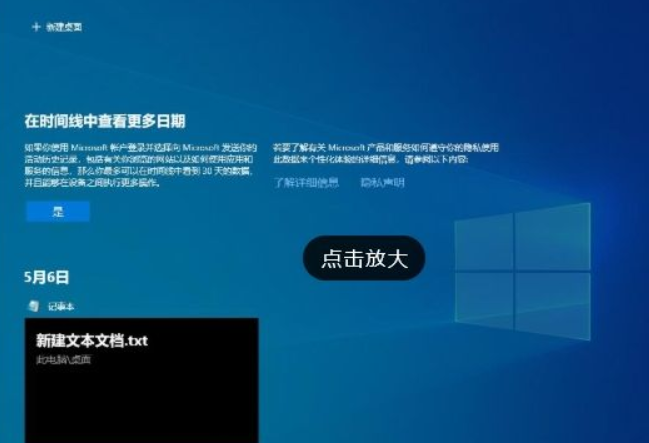
Win10如何开启时间线:
第一步、WIN10系统按下Win+I组合键打开Windows 设置,单击其中“隐私”项目;
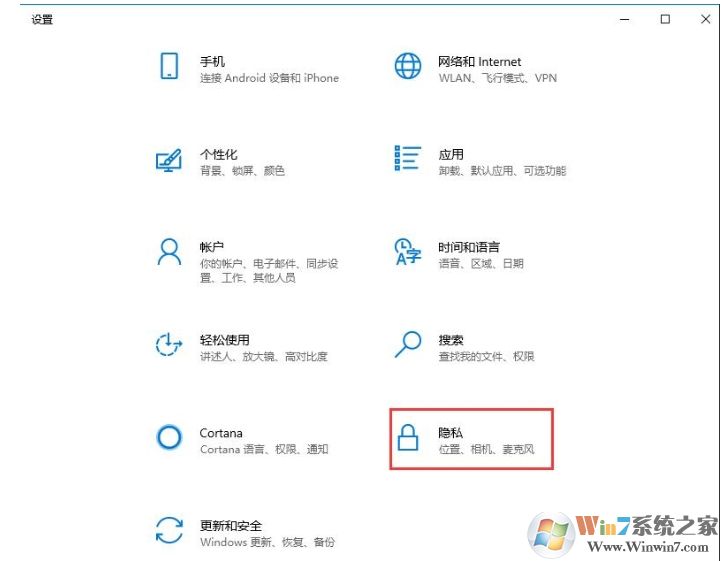
第二步、在WIN10系统隐私窗口左侧,点击切换到活动历史记录选项卡。在右侧窗口,我们点击勾选以下两个选项:
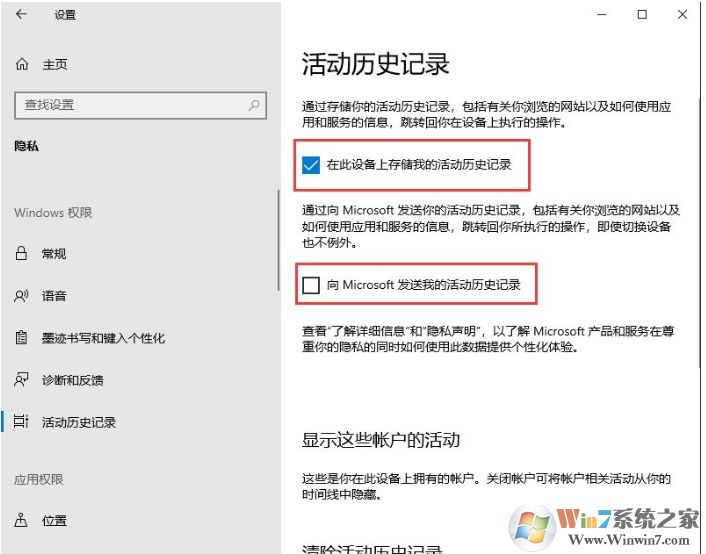
1、允许Windows从这台WIN10系统计算机收集我的活动是您向操作系统授予收集活动权限的选项。
温馨提示:必须保证此选项开启才能使时间轴正常工作。
2、允许Windows将我的活动从此计算机同步到云计算是您授予将活动历史记录同步到Windows帐户的权限的选项。
这两项勾选之后,我们再点击Win10任务栏的任务视图,就可以开查看时间线了!
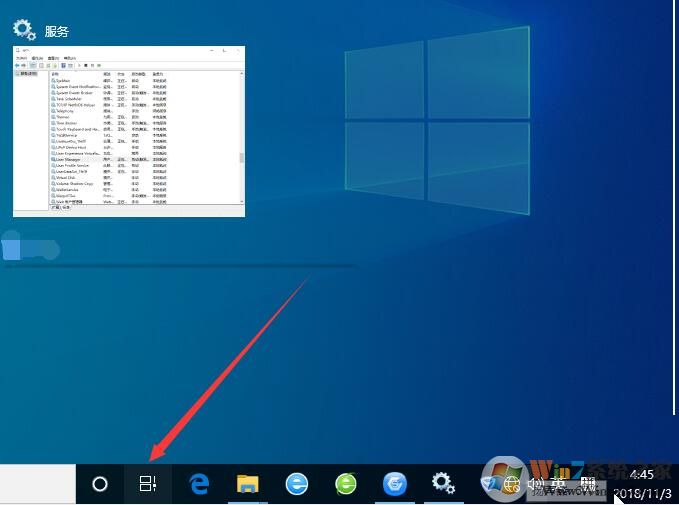
以上就是Win10时间线的开启方法,大家学会了吗。
相关文章
热门教程
热门系统下载
热门资讯





























